Estos son algunos de los accesos o shortcuts de uso más frecuente en eclipse. Te mostramos su uso junto con una breve descripción.
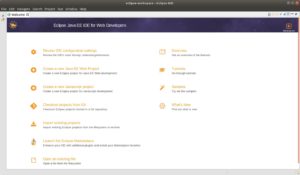
- Ctrl + T para encontrar clases incluso dentro de un jar. Este acceso en eclipse es el favorito y el más usado. Permite trabajar con mayor velocidad sobre proyectos con código complejo donde a menudo se tiene la necesidad de encontrar clases que están fuera del alcance visual.
- Ctrl + R para encontrar cualquier recurso (archivo) incluyendo archivos de configuración XML. Este acceso es similar al anterior, con la única diferencia de que permite encontrar no solo archivos java, también te permite encontrar archivos como XMLs, archivos de configuración y muchos otros, solo buscará archivos dentro de tu workspace y no escarbará a nivel jar.
- Ctrl + 1 para arreglar el código rápidamente. Permite arreglar casi cualquier error en tu código. Ya se trate de la omisión de una declaración, un punto y coma o cualquier otro error de importación relacionado, este acceso directo te ayudará corregirlo rápidamente.
- Ctrl + Shift + o para organizar imports. Es particularmente útil si se copia código desde otras fuentes y necesita agregar las dependencias.
Accesos directos para navegación rápida
- Ctrl + o abre declaraciones.
- Alt + right y Alt + left para ir hacia delante o atrás mientras se está editando.
- Alt + Shift + W para mostrarlo en el explorador de paquetes.
- Ctrl + Shift + Up y Down para navegar de miembro a miembro (variables y métodos).
- Ctrl + k y Ctrl + Shift + k para encontrar el siguiente/previo.
- Para ir a la declaración de tipo: F3, es bastante útil para ver rápidamente la declaración de una función.
Accesos directos para navegación rápida
Estos accesos son bastante útiles para la edición de código en Eclipse.
- Ctrl + / para comentar, o quitar líneas o bloques de comentarios.
- Ctrl + Shift + / para comentar, o quitar líneas con bloques de comentarios.
- Selecciona la clase y presiona F4 para ver su jerarquía o herencia.
- Ctrl + F4 or Ctrl + w para cerrar el archivo que se está usando.
- Ctrl+Shirt+W para cerrar todos los archivos.
- Ctrl + l para ir a una línea.
- Selecciona un bloque texto y presiona Ctrl + Shift + F para formatearlo.
- Ctrl + F para encontrar o reemplazar.
- Ctrl + D para borrar una línea.
- Ctrl + Q para ir al último lugar de edición.
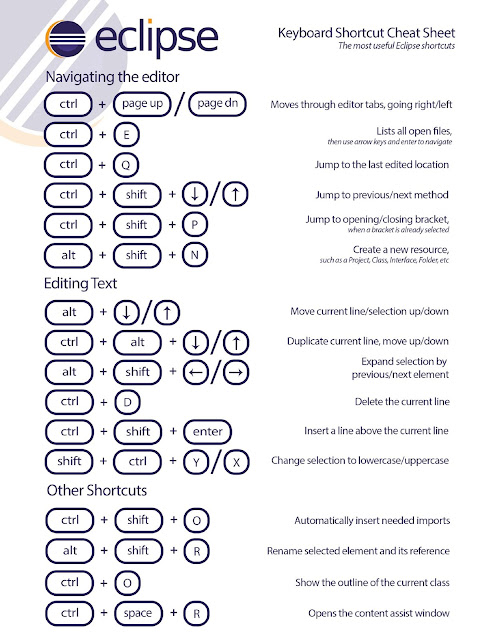
Miscellanea
Estos son accesos que no entran dentro de ninguna categoría pero son bastante útiles y hacen más fácil el trabajo.
- Ctrl + T para saltar entre super tipo y subtipo.
- Para ir a los editores abiertos: Ctrl + E.
- Para dirigirse hacia un problema (i.e.: error, warning) hacia el siguiente (o previo) en un archivo: Ctrl + para el siguiente, y Ctrl – para el problema previo.
- Salta hacia atrás o hacia delante entre los archivos que has visitados: Alt + ← y Alt + →, respectivamente.
- CTRL+Shift+G busca en el workspace las referencias hacia el método o variable seleccionado.
- Ctrl+Shift+L para ver la lista de todos los accesos directos en eclipse.
- Alt + Shift + j para agregar documentación en cualquier lugar del código fuente en un archivo java.
- CTRL+SHIFT+P para encontrar el cierre de código. Pon el cursor en al inicio de bloque de código y usa este acceso.
- Alt+Shift+X, Q para correr el archivo build de Ant usando los accesos directos de eclipse.
- Ctrl + Shift +F para auto formato.
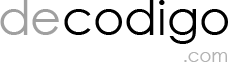
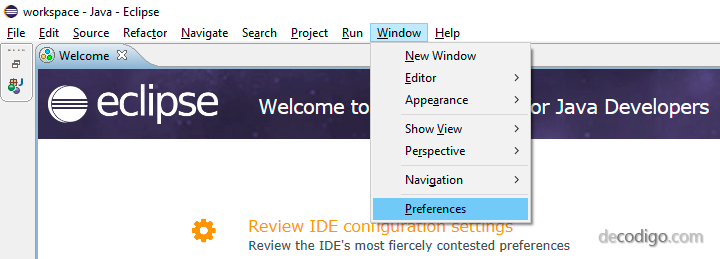
buenisimo
Muy buenos atajos, gracias por compartirlos
Buen aporte amigo. Gracias por compartir.
Y para los getter and setter?